¿Estabas usando tu computadora, pero dejó de responder y ahora no puedes hacer nada? El famoso ‘congelamiento’ es un problema común entre los usuarios.
De acuerdo con Windows, hay muchas causas que provocan este inconveniente, ya que puede ser algo relacionado con el hardware, es decir, la memoria o el procesador de tu dispositivo, alguna incompatibilidad con un controlador o con el software, a causa de una instalación reciente o la falta de una actualización.
Identificar qué provocó que tu dispositivo se congelara puede agilizar su solución. En Tech Bit te contamos lo que debes saber.
Leer también: Truco para ponerle un gorrito de navidad al ícono de WhatsApp
Razones por las que tu computadora se congeló
Saber cuál es el origen del problema puede ayudarte a encontrar la solución más adecuada a tu situación.
La compañía especializada en ciberseguridad, Kaspersky, explica en su sitio web algunas causas detrás del congelamiento de tu computadora. Una de ellas puede estar ocasionado por una falta de actualización del software de tu computadora o, bien, de los controladores de las aplicaciones. Si estos últimos están dañados también podrían causar retrasos.
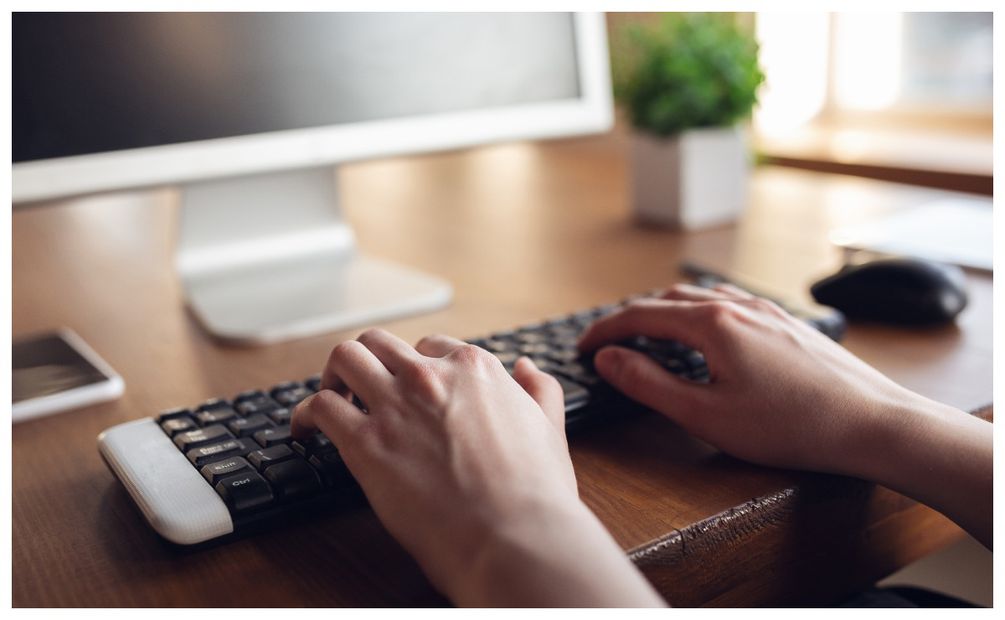
El sobrecalentamiento de tu dispositivo podría ser otra causa, según Kaspersky. Así como la ejecución de muchas aplicaciones al mismo tiempo, ya que provoca la saturación de tu procesador.
En otro escenario menos deseado, el responsable podría ser un malware, el cual obligaría que tus apps se ejecuten en segundo plano hasta provocar el bloqueo.
¿Cómo solucionarlo?
Huawei tiene varias recomendaciones para hacerle frente a un congelamiento de tu dispositivo. La primera sugerencia es algo tan sencillo como reiniciar tu computadora.
Si el problema viene de una desactualización del sistema operativo. Para buscar nuevas notificaciones, presiona el ícono de Windows, selecciona “Ajustes” y después “Actualizar y seguridad”. Elige la opción “buscar actualizaciones”. Ahora, solo sigue las instrucciones que se te indican y listo.
También toma en cuenta que algunas apps de terceros podrían no funcionar con Windows, por eso Huawei y Kaspersky recomiendan instalarlas desde fuentes confiables para evitar software malicioso.
El congelamiento de tu computadora también podría ser porque hay una gran cantidad de apps ejecutándose. Puedes verificarlo al dar clic en la barra de tareas con el botón derecho. Aparecerá un menú y selecciona “Administrador de tareas”. Identifica cuáles usan un alto uso de CPU y presiona “Finalizar tarea”.

Huawei también sugiere otros métodos como la limpieza de tu almacenamiento, así como el restablecimiento de los ajustes de fábrica. En cualquiera de los casos, es importante que realices una copia de seguridad de tu información.
Sin embargo, lo esencial es encontrar cuál es la causa que origina que tu computadora se congele. Recuerda consultar con el equipo técnico de la compañía de tu dispositivo para aclarar dudas y encontrar la solución que mejor se ajuste a tu situación.
Leer también: De esta forma puedes saber si hay cámaras ocultas en algún lugar
Recibe todos los viernes Hello Weekend, nuestro newsletter con lo último en gastronomía, viajes, tecnología, autos, moda y belleza. Suscríbete aquí: https://www.eluniversal.com.mx/newsletters

/cloudfront-us-east-1.images.arcpublishing.com/eluniversal/OR7EZT4X7RBFHBQJOW35YVDO4Q.png)
/cloudfront-us-east-1.images.arcpublishing.com/eluniversal/72YQWW6JKNHTZBB5PQFAS7PAIQ.jpg)
/cloudfront-us-east-1.images.arcpublishing.com/eluniversal/A2BRHL43RRE7VMESRZQN44GJHE.jpg)

/cloudfront-us-east-1.images.arcpublishing.com/eluniversal/FGFEL2RW7VDQDDEMBQM2ALR23E.jpeg)






